Podczas tworzenia pliku DWF lub DWFx w oknie dialogowym Opublikuj można utworzyć pliki zarówno 2D i 3D w formacie DWF lub DWFx. Można również utworzyć wiele plików DWF lub DWFx dla pojedynczych arkuszy na rysunku. Eksportowane dane zestawu właściwości będą wyświetlane w każdym pliku DWF lub DWFx.
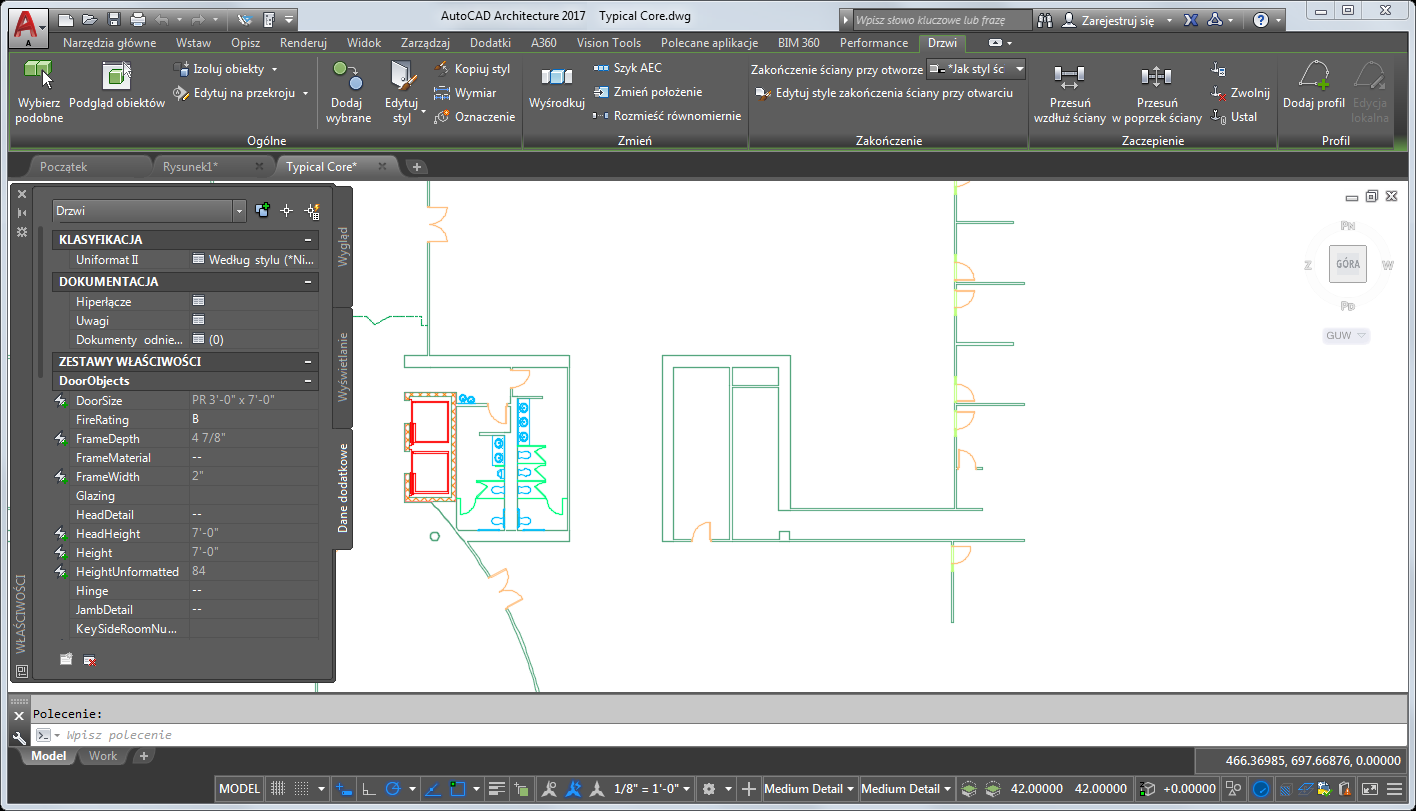
Plik DWG z danymi zestawu właściwości
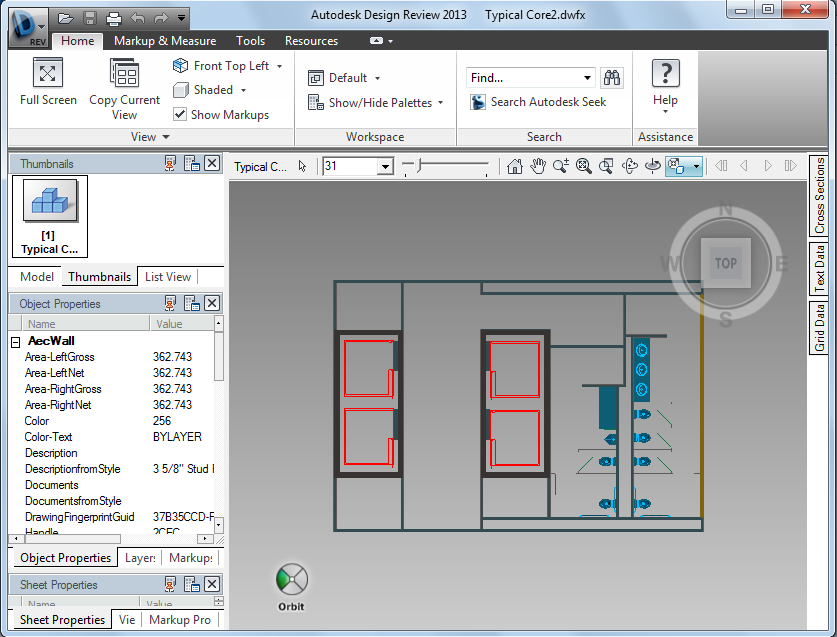
Plik DWFx z danymi zestawu właściwości
- Kliknij przycisk

 Opublikuj.
Opublikuj. - W obszarze Ustawienia strony wybierz, czy chcesz opublikować plik 2D lub 3D w formacie DWF lub DWFx:
- Aby opublikować plik DWF lub DWFx 2D, wybierz ustawienia strony 2D lub wybierz opcję <Domyślne: Brak>.
- Aby opublikować plik DWF 3D lub DWFx 3D, wybierz opcję <3D DWF>.
Jeśli opcja <3D DWF> nie jest dostępna, nie ustawiono poprawnej konfiguracji wyświetlania 3D na rysunku.
- W obszarze Opublikuj w wybierz format DWF.
- W zależności od tego, czy chcesz utworzyć plik DWF lub DWFx, wybierz odpowiednią opcję w obszarze Format DWF.
- Kliknij przycisk Opcje publikowania.
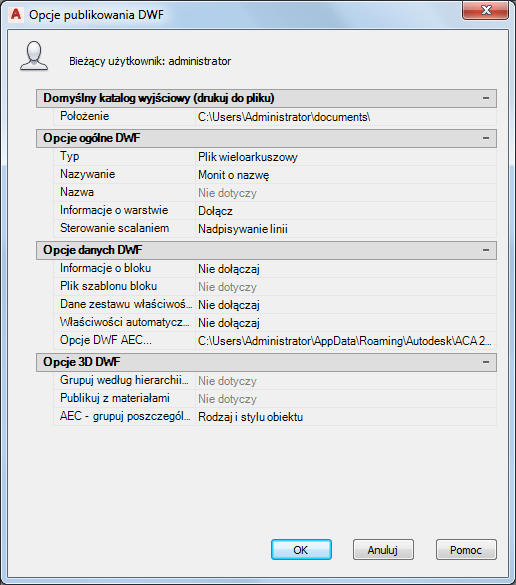
- Określ ogólne opcje DWF.
- W przypadku publikowania danych zestawu właściwości zdefiniowanych przez użytkownika wybierz opcję Uwzględnij dla danych zestawu właściwości AEC.
- Jeśli chcesz opublikować wszystkie automatyczne właściwości obiektów na rysunku, wybierz opcję Uwzględnij dla automatycznych właściwości AEC. Uwaga: Właściwości automatyczne można publikować zamiast danych zestawu właściwości zdefiniowanych przez użytkownika lub oprócz nich.
- W celu dodania lub usunięcia zestawów właściwości zdefiniowanych przez użytkownika dla eksportowanego pliku DWF lub DWFx kliknij przycisk Przeglądaj w obszarze Opcje DWF AEC.
- Jeśli tworzony jest plik DWF 3D lub DWFx 3D, zdefiniuj organizację publikowanych obiektów AEC w programie Autodesk Design Review:
Aby... Wykonaj następujące czynności... pogrupować obiekty według ich odnośników zewnętrznych, a następnie według ich typu i stylu wybierz typ i styl obiektu dla opcji AEC — grupuj poszczególne obiekty według. Następnie wybierz opcję Tak dla parametru Grupuj według hierarchii odnośników. pogrupować obiekty według ich odnośników zewnętrznych, a następnie według warstw wybierz warstwę dla opcji AEC — grupuj poszczególne obiekty według. Następnie wybierz opcję Tak dla parametru Grupuj według hierarchii odnośników. pogrupować obiekty według typu i stylu wybierz typ i styl obiektu dla opcji AEC — grupuj poszczególne obiekty według. Następnie wybierz opcję Nie dla parametru Grupuj według hierarchii odnośników. pogrupować obiekty według warstw wybierz warstwę dla opcji AEC — grupuj poszczególne obiekty według. Następnie wybierz opcję Nie dla parametru Grupuj według hierarchii odnośników. - Jeśli tworzysz plik DWF 2D albo DWFx 2D, wybierz opcję sortowania w obszarze AEC — grupuj poszczególne obiekty według.
- Kliknij przycisk OK.
- Kliknij przycisk Opublikuj.
Rozpocznie się proces publikowania, a po jego zakończeniu zostanie wyświetlony komunikat.